포토샵에서는 다양한 형태를 만들 수 있습니다. 자유로운 드로잉은 물론, 정확한 수치를 입력하여 정밀한 형태를 구현하는 것도 가능합니다. 기본적인 기하학적 도형은 물론, 비정형적인 모양도 문제없이 작업할 수 있습니다. 포토샵은 여러 가지 드로잉 도구를 제공하기 때문에, 하나의 파일 안에 다양한 레이어와 요소들이 혼재하게 되는 경우가 많습니다. 이럴 때 특정 레이어 전체의 크기를 알아야 할 수도 있고, 특정 요소만의 크기를 확인해야 할 때도 있습니다. 어디를 봐야 하는지만 알면, 이러한 정보들을 쉽게 찾을 수 있습니다.
레이어의 가로 및 세로 크기
짚고 넘어가자면, 여기서 언급하는 크기는 캔버스 전체의 크기가 아닙니다. 레이어는 캔버스 안에 존재할 수도 있고, 캔버스 바깥으로 확장될 수도 있습니다. 여기서 말하는 것은 특정 레이어에 포함된 모든 콘텐츠의 전체 가로 및 세로 크기입니다.
레이어의 가로 및 세로 크기를 확인하려면, 먼저 해당 레이어를 레이어 패널에서 선택해야 합니다. 그 다음, 단축키 Ctrl+T (또는 Command + T)를 누르면 상단 메뉴바에 해당 레이어의 크기 정보가 표시됩니다. W (가로) 및 H (세로) 라고 표시된 두 개의 상자에서 현재 레이어의 크기를 확인할 수 있습니다. 단위를 변경하려면, 해당 상자 안에서 마우스 오른쪽 버튼을 클릭하여 원하는 단위(예: 인치에서 픽셀로)로 변경할 수 있습니다.
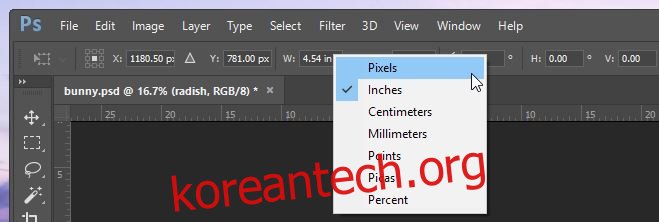
요소의 가로 및 세로 크기
요소는 레이어 안에 포함된 개별적인 항목을 의미합니다. 하나의 레이어 안에 여러 개의 요소가 존재할 수 있습니다. 예를 들어, 같은 레이어 안에 정사각형과 직사각형이 있을 때, 직사각형만의 크기를 확인하고 싶다면 앞서 소개한 방법으로는 불가능합니다.
요소의 크기를 확인하기 위해서는 먼저 해당 요소를 선택해야 합니다. 레이어 내의 다른 요소가 선택되지 않도록 주의해야 합니다. 하나의 요소만을 정확하게 선택하는 것이 다소 어려울 수 있으므로, “자동 선택 도구”를 사용하는 것이 좋습니다.
요소가 선택되었다면, 메뉴에서 ‘창(Windows)’ > ‘정보’를 클릭하거나 F8 키를 누릅니다. 정보 패널이 나타나고, 그 안에 현재 선택된 요소의 가로 및 세로 크기 정보가 함께 표시됩니다. 해당 패널 아래쪽에서 W(가로) 및 H(세로) 항목을 확인하면 됩니다.
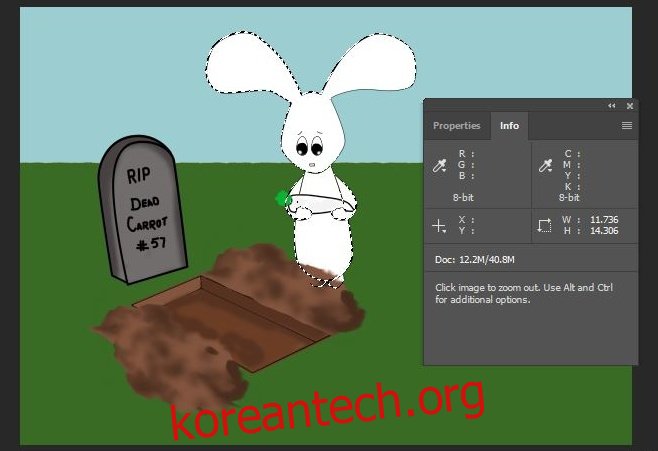
아쉽게도 요소의 가로 및 세로 크기는 현재 인치 단위로만 제공되는 것으로 보입니다. 적어도 저희가 아는 한, 픽셀 등 다른 단위로 변경하는 기능은 없는 것 같습니다. 만약 이 부분을 해결하는 방법을 아시는 분이 있다면, 댓글로 공유해 주시면 감사하겠습니다.